Kuulutused, kuulutused, kuulutused! Hüpikaknad on tüütud ja pole ime, et need on Safaris vaikimisi blokeeritud. Möödas on need päevad, mil sulgesite pidevalt uusi brauseriaknaid või otsisite hüpikakende segadust teie kõlaritest kostuvast reklaamist.
Nagu öeldud, töötati hüpikaknad välja põhjusega ja nii raske kui see ka poleks uskuda… mõnikord peame neid kasutama.
Veebipõhised tugivestlused, panganduskontrolli aknad, interaktiivsed mängud ja isegi mõned tööavaldused. Kõik need veebisaidid kasutavad ühel või teisel viisil hüpikaknaid hästi. Kuid kui Safari blokeerib kõik hüpikaknad, lakkavad paljud neist veebisaitidest töötamast.
Seetõttu oleme koostanud selle lihtsa juhendi, mis näitab, kuidas lubada Safari mis tahes Apple'i seadme hüpikaken.
Sisu
- Seonduvad postitused:
-
Kuidas Safari välja lülitada ja hüpikakende blokeerija keelata Macis
- Hüpikakende lubamine macOS-is
-
Lubage iOS-is ja iPadOS-is Safari hüpikaknad
- Hüpikakende lubamine iOS-is ja iPadOS-is:
-
Lugeja näpunäited
- Seonduvad postitused:
- Kuidas parandada, kui Safari ei saa lehte avada, kuna aadress on vale
- Kuidas iPhone'is, iPadis või Macis Safaris suletud või kadunud vahelehti uuesti avada
- Meie parimad iPhone Safari näpunäited ja nipid vahelehtede jaoks
- Vabanege Safari hüpikpettustest
- Veebisaidi eemaldamine Safari parooliseadetest "Ära kunagi salvesta".
Kuidas Safari välja lülitada ja hüpikakende blokeerija keelata Macis

Macid pakuvad teile hüpikakende jaoks suurimat paindlikkust, võimaldades teil hüpikakende lubamiseks salvestada konkreetseid veebisaite.
Lisaks saate valida kolme hüpikakna valiku vahel: luba, blokeeri või blokeeri ja teavita, kus viimane valik kuvab nutika otsingu väljal ikooni iga kord, kui hüpikaken on blokeeritud.
Hüpikakende lubamine macOS-is
- Käivitage Safari
- Minge menüüribal aadressile Safari > Eelistused või kasutage klahvi käsku: ⌘
- Mine lehele Veebisaidid vahekaarti ja valige Hüpikaknad külgribalt
- Valige kõigi praegu avatud või varem muudetud veebisaitide hüpikakna seaded
- Valige Safari vaikimisi hüpikaken, kus on kirjas: Teiste veebisaitide külastamisel
- Valige Luba valik saitidele, mille jaoks soovite hüpikaknaid kuvada ja valida Blokeeri ja teavita kõigile teistele (saate seda seadet hiljem muuta nende saitide puhul, mida soovite lubada)
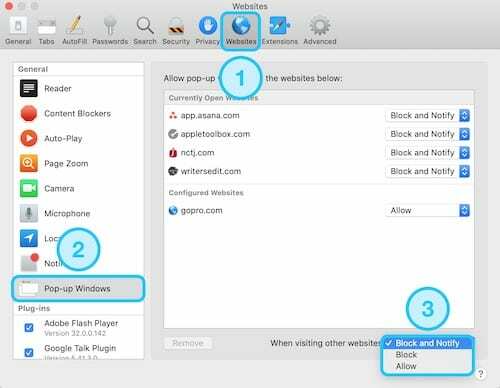
Sulgege Safari ja taaskäivitage ning külastage saiti uuesti, kuna Safari blokeeris hüpikakna
Lubage iOS-is ja iPadOS-is Safari hüpikaknad
iOS iPhone'ides ja iPodides ning iPadOS iPadis võimaldavad teil lubada Safari hüpikaknad kõikidel veebisaitidel, kuid ei võimalda teil kohandada konkreetseid veebisaidi sätteid, nagu Macis.
Selle tulemusena soovite tõenäoliselt hüpikakende seaded käsitsi ennistada, kui olete mõne konkreetse veebisaidi kasutamise lõpetanud. Vastasel juhul võite end uputada paljude reklaamidega või isegi hüpikpettused!
Kõigile avatud brauseri vahekaartidele ja hüpikakendele pääsete juurde, kasutades Safari nuppu Ava vahekaardid, mida kuvatakse paremas alanurgas kahe kattuva ruuduga.

Hüpikakende lubamine iOS-is ja iPadOS-is:
- Käivitage Seaded rakendus ja kerige alla Safari
- Lülitage sisse või välja Hüpikakende blokeerimine lüliti.
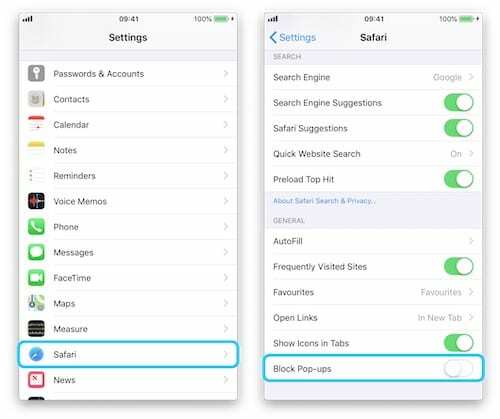
Lülitage menüüs Seaded välja nupp Blokeeri hüpikaknad. - Külastage uuesti saiti, kus Safari hüpikakna blokeeris – see peaks nüüd laadima. Kui ei, taaskäivitage oma iDevice ja minge uuesti saidile
Kui ilmnevad muud hüpikaknaprobleemid, lisage allolevatesse kommentaaridesse selgitus ja me vaatame, mida saame aidata.
Lugeja näpunäited 
- Võite ka kasutada Terminal kuidas Safari hüpikakende blokeerija Macis välja lülitada ja lõplikult keelata. Kasutage käsku:
- vaikimisi kirjutage com.apple. Safari com.apple. Safari. ContentPageGroupIdentifier. WebKit2JavaScriptCanOpenWindowsAutomatically -bool true
- Kui otsustate, et peate selle uuesti sisse lülitama, saate Safari hüpikakende blokeerija uuesti lubada selle terminali käsuga:
- vaikimisi kirjutage com.apple. Safari com.apple. Safari. ContentPageGroupIdentifier. WebKit2JavaScriptCanOpenWindowsAutomatically -bool false

Dan kirjutab õpetusi ja veaotsingu juhendeid, et aidata inimestel oma tehnoloogiat maksimaalselt ära kasutada. Enne kirjanikuks saamist omandas ta helitehnoloogia bakalaureusekraadi, juhendas Apple Store'i remonditöid ja õpetas Hiinas isegi inglise keelt.